
Бібліотека комунального закладу
"Вінницький ліцей № 35"
ЯК СТВОРИТИ БЛОГ З BLOGGER ВІД GOOGLE
Сьогодні ведення блогів стало невід’ємною частиною життя.
Блоги шкільних бібліотекарів є джерелом інформації про різні бібліотечні події, допомагають винести ці відомості на загал.
Сервіс Blogger дозволяє безкоштовно і швидко створити свій власний блог, ділитися останніми новинами, і спілкуватися з друзями на цікаві теми.
Сервіс має багато переваг:
1. простота використання
2. унікальний зовнішній вигляд сайту
3. можна створити кілька блогів одночасно
4. непотрібні знання щодо сайтів і html, css
5. швидка індексація гугл
6. створити блог на блоггері можна за 15 хвилин
Перше, що треба зробити, це визначите мету, заради якої Ви створюєте блог.
Наступне – позначте свою цільову аудиторію. Її портрет в значно мірою вплине на подачу і характер публікацій. Пишіть під свою аудиторію зрозумілою і прийнятною мовою;
Виберіть тематику, здатну зацікавити ваших майбутніх читачів.
Коли ви чітко зрозумієте, як, для кого і про що робити блог, вам це додасть впевненості, сил і допоможе поліпшити загальну якість результату.
Так як же створити свій блог?
Передусім заходимо у свій аккаунт Google (якщо його немає, то потрібно попередньо зареєструватися).

Далі в Додатках Гугл обираємо значок Blogger і натискаємо на нього лівою кнопкою "мишки".

Реєструємося в Blogger вводимо адресу електронної пошти та пароль. Вводимо ім'я для ідентифікації та починаємо творити
Натискаєм кнопку "Створити блог"

Заповнюємо заголовок. В поле адреси вписуємо бажане ім'я. Кілька пояснень. Адреса блогу (домен) користувача на Blogger має вигляд: «Ім'я. Blogspot.com ». Ви, наприклад, тут пишіть: vasya. Якщо таке ім'я зайнято, то вискочить поруч знак оклику, тоді змінюємо ім'я, поки не висвітиться, що таке ім'я вільне. Потім вибираємо шаблон, тобто зовнішній вигляд блогу (його можна потім замінювати, скільки хочеш) і натискаємо кнопку «Створити блог».

Тепер можна подивитися Ваше рукотворне творіння. Усе. Створити блог на Google виявилося дуже просто.